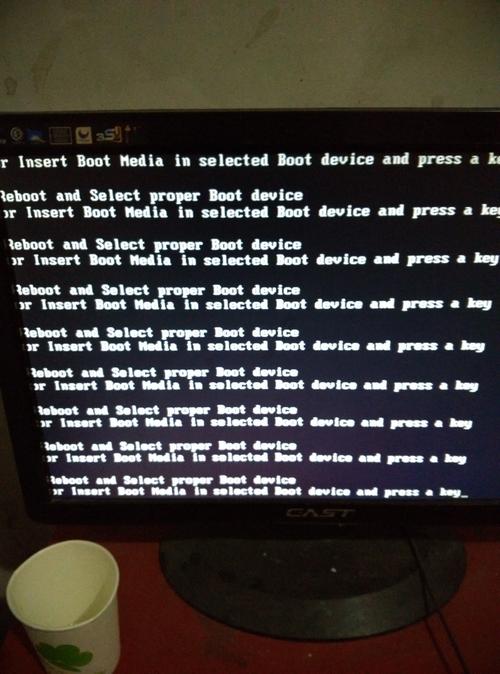新买的电脑设置的方法步骤如下
一、缩放与布局
1、首先在键盘上按下【Win】键,或者在电脑左下角点击Windows图标,都能打开开始菜单,
鼠标点击左下方的齿轮图标,将会打开Windows设置窗口,在这里我们点击【系统】。
2、进入到系统设置页面,找到左侧的【显示】,在【缩放与布局】里面,
有的人选择的是“125%”或“150%”,这样会导致打开网页的时候,网页模糊看不清,所以这里推荐选择“100%”。
二、计算机通知
1、按下组合键【Win+R】调出运行命令框,在里面输入这串字符“control”,点击确定,
将会打开控制面板;将查看方式改为大图标,然后在下方找到【用户账户】,直接点击进入。
2、在用户账户的窗口中,点击【更改用户账户控制设置】,
将进入到另一个窗口中,将蓝色的小方块,从顶端【始终通知】拖至底部【从不通知】,接着点击【确定】就好了。
三、开启高性能
回到在控制面板中,在下方找到【电源选项】功能,点击进入后可以看到,我们的电源首选计划一般都是推荐为【平衡】状态,
点击下方所隐藏的附加计划,在高性能这里选中,这样可以有效提升我们电脑的性能。
四、关闭防火墙
控制面板中,将查看方式改为小图标,点击进入
【Windows Defender 防火墙】,选择【自定义设置】,我们这边把防火墙全部关闭,不然在使用电脑过程中,经常会受到拦截。
五、禁用系统服务
1、鼠标右击【此电脑】选择【管理】,进入到计算机管理界面,
点开左侧的【服务和应用程序】,选择【服务】,找到右侧的【Windows Update】和【Windows Update】。
2、双击进入到这两个服务的属性中,将【启动类型】改为【禁用】,然后点击【应用】;
回到上个界面,找到【IP Helper】,这个用处不大,还占用资源,而且容易出现一些小问题,也改为禁用。
六、更改虚拟内存
1、在桌面上右击此电脑选择【属性】,接下来依次点击【高级系统设置】-【高级】-【设置】-【高级】-【更改】。
2、取消勾选【自动管理所有驱动器的分页文件大小】,选中D盘,点击【自定义大小】,
在初始大小中输入2048,表示2个G;最大值中输入20480,表示20个G,点击【确定】就可以了。